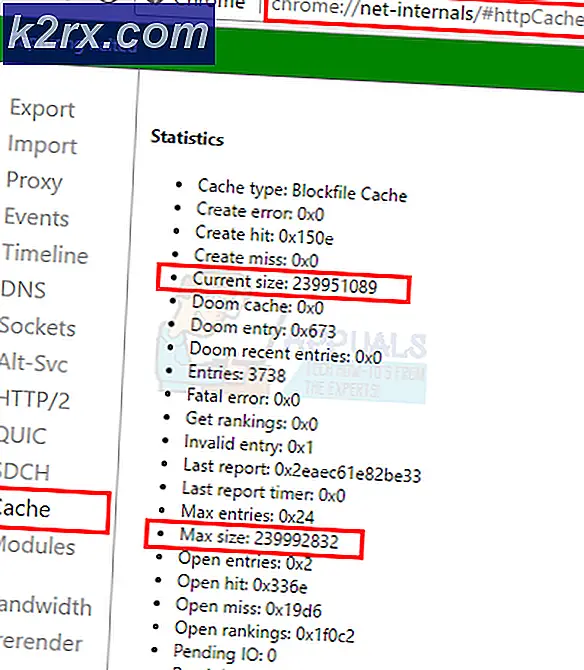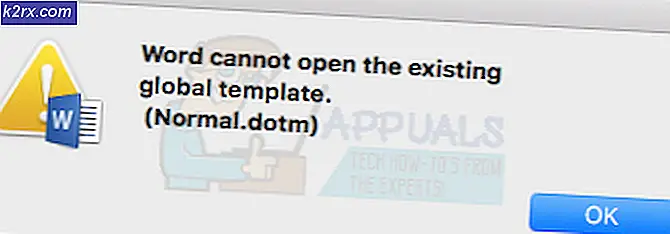จะติดตั้งพรีเซ็ตใน Lightroom ได้อย่างไร?
การแก้ไขรูปภาพเป็นคุณสมบัติยอดนิยมในปัจจุบัน และ Lightroom ก็เป็นหนึ่งในซอฟต์แวร์ยอดนิยมสำหรับมัน ค่าที่ตั้งล่วงหน้ามักใช้สำหรับการแก้ไขรูปภาพอย่างรวดเร็วและดีกว่า อย่างไรก็ตาม Lightroom มีการตั้งค่าล่วงหน้าที่จำกัดโดยค่าเริ่มต้นเท่านั้น และผู้ใช้อาจจำเป็นต้องติดตั้งเพิ่มเติมจากอินเทอร์เน็ต ในบทความนี้ เราจะแสดงวิธีการติดตั้งสถานีที่ตั้งไว้ล่วงหน้าสำหรับ Lightroom ของคุณบนแพลตฟอร์มอื่น
พรีเซ็ตใน Lightroom คืออะไร?
ค่าที่ตั้งไว้ล่วงหน้าคือการผสมผสานของการปรับแต่งการแก้ไขที่คุณสามารถปรับใช้กับรูปภาพใดๆ ใหม่ได้อย่างง่ายดาย การตั้งค่าทั้งหมดที่เก็บไว้ในไฟล์ที่ตั้งไว้ล่วงหน้าจะถูกนำไปใช้กับรูปภาพใหม่ได้ด้วยคลิกเดียว ค่าที่ตั้งไว้ล่วงหน้าเป็นคุณสมบัติที่ช่วยประหยัดเวลาสำหรับช่างภาพหลายคนและให้ผลลัพธ์ที่น่าทึ่ง คุณสามารถใช้ค่าที่ตั้งไว้เริ่มต้น ดาวน์โหลดค่าที่ตั้งไว้ล่วงหน้า หรือสร้างค่าที่ตั้งล่วงหน้าของคุณเอง
การติดตั้งพรีเซ็ตใน Lightroom
มีหลายวิธีในการติดตั้งพรีเซ็ตใน Lightroom ผู้ใช้สามารถใช้ตัวเลือกที่มีอยู่ภายใน Lightroom เพื่อเพิ่มพรีเซ็ตหรือใช้การดำเนินการคัดลอก/วางเพื่อติดตั้งพรีเซ็ตใน Lightroom
สำคัญ: ก่อนที่จะลองใช้วิธีการเหล่านี้ คุณต้องดาวน์โหลดไฟล์ที่ตั้งไว้ล่วงหน้าที่คุณต้องการติดตั้งใน Lightroom Photonify, Fix the Photo, Look Filter และ Free Presets เป็นบางเว็บไซต์ที่คุณสามารถตรวจสอบค่าที่ตั้งล่วงหน้าได้ฟรี หรือค้นหาโดย Google เพื่อค้นหาสถานีที่ตั้งไว้ล่วงหน้านับพันรายการสำหรับ Lightroom
วิธีที่ 1: การนำเข้าพรีเซ็ตที่ดาวน์โหลดมาใน Lightroom
ในวิธีนี้ เราจะใช้คุณสมบัติการนำเข้าที่มีอยู่ในโหมดพัฒนาของ Lightroom การใช้การนำเข้าเป็นวิธีที่ง่ายที่สุดในการติดตั้งพรีเซ็ตใน Lightroom คุณสมบัติของการนำเข้าค่าที่ตั้งล่วงหน้านั้นคล้ายกับการนำเข้ารูปภาพจากโทรศัพท์ไปยังพีซี ทำตามขั้นตอนด้านล่างเพื่อติดตั้งค่าที่ตั้งล่วงหน้าโดยใช้คุณสมบัติการนำเข้า:
- เปิด Lightroom โดยดับเบิลคลิกที่ ทางลัด บนเดสก์ท็อปของคุณ
- คลิกที่ พัฒนา ปุ่มโหมดด้านบน คลิกที่ บวก ไอคอน ทางด้านซ้ายและเลือก and นำเข้าที่ตั้งไว้ล่วงหน้า ตัวเลือก
- ค้นหาไฟล์ที่ตั้งไว้ล่วงหน้าที่คุณดาวน์โหลดและ เลือก พวกเขา กด นำเข้า ปุ่มเพื่อนำเข้าใน Lightroom ของคุณ
- เริ่มต้นใหม่ Lightroom ของคุณ ตอนนี้คุณสามารถเลือกค่าที่ตั้งไว้ล่วงหน้าในรายการเพื่อใช้กับรูปภาพของคุณ
วิธีที่ 2: การคัดลอก .lrtemplate Presets ไปยัง Lightroom Folder
.lrtemplate เป็นพรีเซ็ตเวอร์ชันเก่าสำหรับ Lightroom จะบันทึกการตั้งค่าที่แก้ไขแล้วซึ่งผู้ใช้สามารถนำไปใช้กับรูปภาพใดก็ได้โดยใช้ค่าที่ตั้งไว้ล่วงหน้านั้น .lrtemplate มีโฟลเดอร์เฉพาะในไดเร็กทอรี Lightroom ซึ่งผู้ใช้สามารถคัดลอกไฟล์ที่ตั้งไว้ล่วงหน้าที่ดาวน์โหลดมาเพื่อติดตั้งดังแสดงด้านล่าง:
- เปิด Lightroom, คลิกที่ แก้ไข ในแถบเมนูแล้วเลือก การตั้งค่า. ตอนนี้เลือก ที่ตั้งไว้ล่วงหน้า แท็บและคลิกที่ แสดง Lightroom พัฒนาพรีเซ็ต ปุ่ม.
- เปิด Lightroom โฟลเดอร์แล้วเปิด พัฒนาพรีเซ็ต โฟลเดอร์ วางโฟลเดอร์ .lrtemplate ของคุณที่นี่เพื่อติดตั้ง
- เริ่มต้นใหม่ Lightroom ของคุณเพื่อดูพรีเซ็ตในรายการที่คุณเพิ่งเพิ่ม
วิธีที่ 3: การคัดลอก .xmp Presets ไปยัง Lightroom Folder
.xmp เป็นเวอร์ชันอื่นสำหรับพรีเซ็ต Lightroom คล้ายกับ .lrtemplate และมักใช้ใน Adobe Lightroom เวอร์ชันล่าสุด .xmp บันทึกข้อมูลในลักษณะเดียวกัน แต่เป็นเทคโนโลยีล่าสุด อย่างไรก็ตาม .xmp มีโฟลเดอร์อื่นที่ผู้ใช้สามารถคัดลอกไฟล์ที่ดาวน์โหลดมาดังที่แสดงด้านล่าง:
- เปิด Lightroom และคลิกที่ แก้ไข ในแถบเมนูเพื่อเลือก การตั้งค่า ตัวเลือก ไปที่ ที่ตั้งไว้ล่วงหน้า แท็บและคลิกที่ แสดงพรีเซ็ต Lightroom อื่นๆ ทั้งหมด ปุ่ม.
- เปิด การตั้งค่า และวางโฟลเดอร์ .xmp ในโฟลเดอร์นี้เพื่อติดตั้งสำหรับ Lightroom ของคุณ
- ไปข้างหน้าและ เริ่มต้นใหม่ Lightroom ของคุณเพื่อค้นหาสถานีที่ตั้งไว้ล่วงหน้าในรายการ
การติดตั้งพรีเซ็ตใน Lightroom Mobile
ในวิธีนี้ เราจะเพิ่มค่าที่ตั้งไว้ล่วงหน้าในเวอร์ชัน Lightroom สำหรับมือถือของคุณ ทุกวันนี้ คนส่วนใหญ่แก้ไขรูปภาพโดยตรงบนโทรศัพท์เพื่อแก้ไขอย่างรวดเร็ว ทำงานเหมือนกับเวอร์ชัน Lightroom บนพีซี พรีเซ็ตมือถือ Lightroom จะอยู่ในรูปแบบของ .dng (ดิจิทัลเนกาทีฟ) ไฟล์ DNG มีข้อมูลเพิ่มเติมเกี่ยวกับรูปภาพที่เราจะใช้เป็นค่าที่ตั้งล่วงหน้าดังที่แสดงด้านล่าง:
- ดาวน์โหลดพรีเซ็ต Lightroom สำหรับมือถือได้ฟรีจากทุกไซต์ มันจะอยู่ในไฟล์ zip ดังนั้น สารสกัด บนโทรศัพท์ของคุณ
- เปิด Lightroom แอปพลิเคชันบนโทรศัพท์ของคุณ แตะที่ ปุ่มบวก และเลือก สร้างอัลบั้ม ตัวเลือก ให้อัลบั้ม a ชื่อ และแตะที่ ตกลง ปุ่ม.
- ไปที่อัลบั้มที่คุณเพิ่งสร้างและกดปุ่ม เพิ่มรูปภาพ ปุ่มด้านล่าง เลือก ไฟล์ ตัวเลือก
- ตอนนี้ไปที่โฟลเดอร์ที่แยกออกมาแล้วแตะที่ไฟล์ ไฟล์ที่ตั้งไว้ล่วงหน้า เพื่อเพิ่มพวกเขา เปิด ภาพถ่าย ที่คุณเพิ่มลงในอัลบั้มของคุณ
- แตะที่ ไอคอนเมนู ด้านบนแล้วเลือก บันทึกการตั้งค่า ตัวเลือก ที่นี่คุณต้อง เลือกตัวเลือกทั้งหมด แล้วกด ตกลง ปุ่ม.
- กลับไปที่ เมนูหลัก ของ Lightroom ให้ค้นหา a ภาพถ่าย และแตะที่ ไอคอนเมนู ด้านบน. ตอนนี้เลือก วางการตั้งค่า ตัวเลือกและการตั้งค่าที่ตั้งไว้ล่วงหน้าจะถูกนำไปใช้กับภาพของคุณ